Настройка виджетов на экране блокировки iPhone
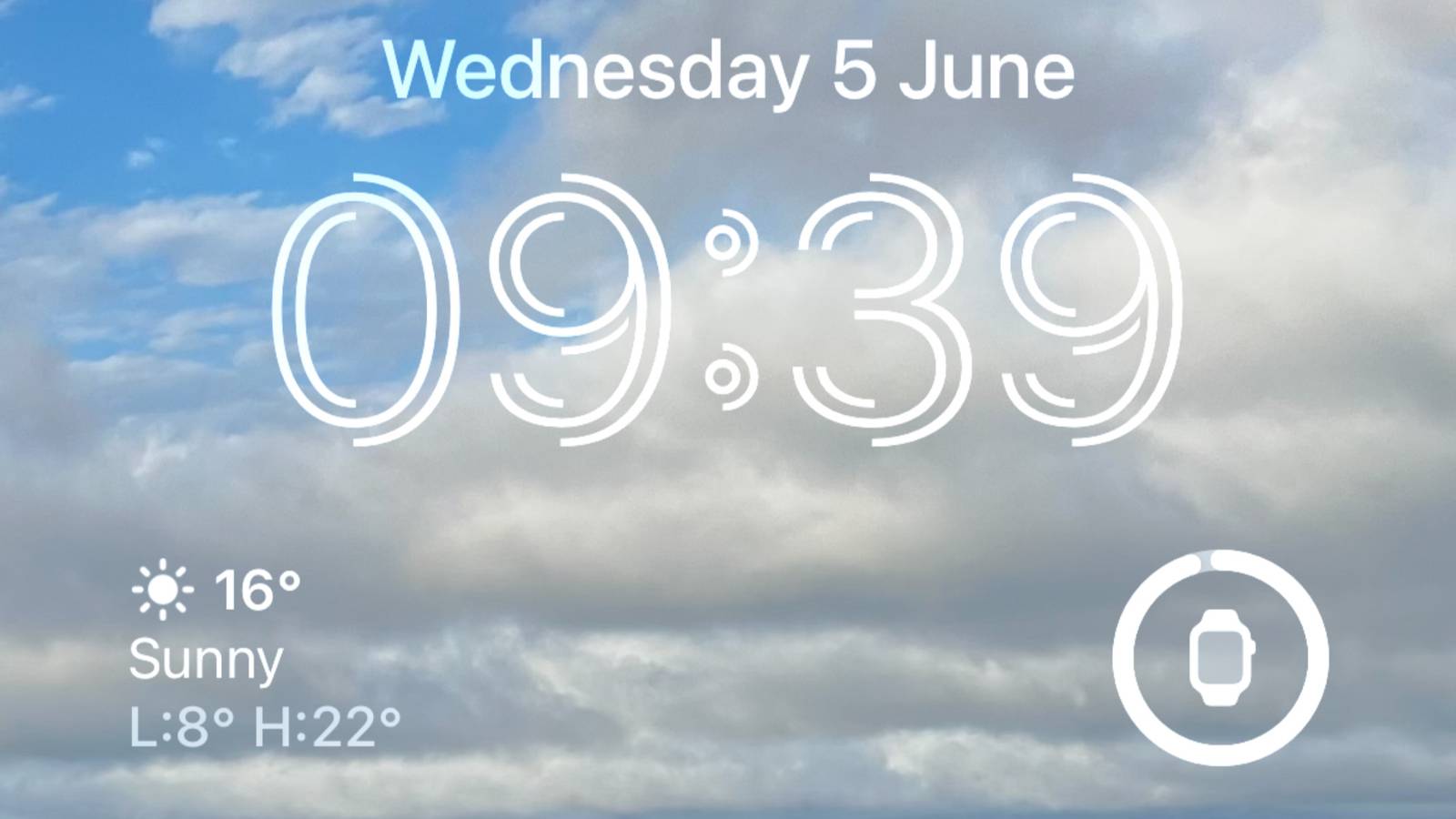
- Виджеты на экране блокировки дают быстрый доступ к расписанию, погоде, состоянию батареи и другим данным без разблокировки устройства.
- Можно добавить до четырёх маленьких виджетов или до двух больших, либо комбинацию из двух маленьких и одного большого.
- Создавайте несколько экранов блокировки в Галерее и привязывайте их к режимам «Фокус», чтобы показывать разную информацию для работы, спорта и отдыха.
Краткое содержание
- Что делают виджеты на экране блокировки и почему это удобно.
- Пошаговая инструкция: как добавить и настроить виджеты.
- Как сохранять разные экраны блокировки в Галерее и привязывать их к режимам «Фокус».
- Подсказки, когда виджеты не работают и как исправить.

Что такое виджеты на экране блокировки
Виджет — это небольшой фрагмент информации от приложения, который отображается прямо на экране блокировки. Они показывают важные данные одним взглядом: календарь, погоду, количество шагов, уровень батареи Apple Watch и т.д. Виджеты похожи на «компликации» в Apple Watch: та же идея — быстрый доступ без открытия приложения.
Ключевые ограничения: макет позволяет разместить либо четыре маленьких круговых виджета, либо два широких прямоугольных, либо сочетание из двух маленьких и одного большого. При добавлении виджетов эффект глубины (Depth Effect) отключается для текущих обоев.
Быстрый старт: добавить виджеты на текущий экран блокировки
- Разбудите iPhone, не разблокируя устройство (не проводите вверх).
- Нажмите и удерживайте экран блокировки, пока не откроется Галерея экранов блокировки.
- Нажмите «Настроить» для текущего экрана блокировки.
- Выберите «Экран блокировки», затем коснитесь зоны «Добавить виджеты» под часами.
- Выберите виджеты из списка. Можно взять до четырёх маленьких, два больших или комбинацию.
- Нажмите и удерживайте виджет, чтобы перетащить и изменить порядок (iOS может ограничивать позиции для некоторых виджетов).
- Закройте окно выбора и нажмите «Готово», чтобы сохранить.


Работа с Галереей экранов блокировки
Галерея позволяет создавать несколько экранов блокировки с разными обоями и набором виджетов. Это удобно, если вы хотите быстро переключаться между контекстами: работа, тренировка, выходные.
- Нажмите и удерживайте экран блокировки, чтобы открыть Галерею.
- Нажмите кнопку “+” чтобы добавить новый экран блокировки.
- Выберите обои: “Фото”, «Эмодзи», «Погода», «Планеты» и другие пресеты.
- Касания по датам, времени и элементам интерфейса позволят изменить отображаемую информацию, шрифт и цветовую схему.
- Нажмите поле «Добавить виджеты», чтобы разместить строку виджетов для выбранного экрана.



Как выбрать подходящие виджеты
- Круглые виджеты обычно компактны: активность (кольца), уровень батареи часов, качество воздуха и др. Их удобно размещать группой.
- Прямоугольные виджеты больше и содержат более детальную информацию: прогноз погоды, предстоящие напоминания, новости или биржевые котировки.
- Комбинируйте виджеты по задаче: например, для работы — календарь + погода; для тренировки — активность + заряд Apple Watch.


При добавлении виджетов имейте в виду: использование виджетов отключает «Эффект глубины» для текущих обоев. Эффект глубины позволяет элементам изображения частично перекрывать часы и создавать визуальную глубину. Он доступен через кнопку с многоточием при настройке обоев, но он несовместим с виджетами.
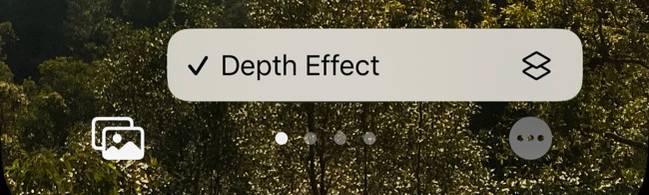
Привязка экранов блокировки к режимам «Фокус»
Вы можете привязать конкретный экран блокировки к режиму «Фокус». Тогда при активации этого режима автоматически покажется соответствующий экран блокировки с заранее выбранными виджетами.
- В Галерее выберите экран блокировки.
- Нажмите кнопку «Фокус».
- Выберите, к какому режиму привязать экран: «Работа», «Сон», «Личные» и т.д.
Это удобно, если вы хотите видеть разную информацию в зависимости от контекста. Примеры:
- Экран «Работа» показывает календарь и курсы акций.
- Экран «Тренировка» показывает кольца активности и заряд Apple Watch.
- Экран «Отдых» показывает новости и управление умным домом.
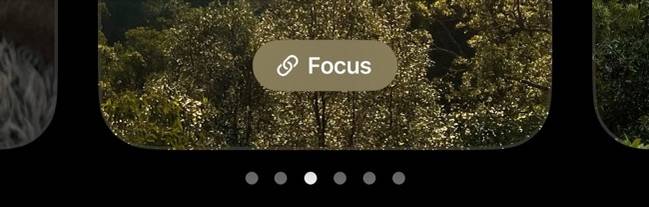

Пошаговое руководство для распространённых сценариев
Сценарий: сделать экран блокировки для работы
- Откройте Галерею и нажмите “+”.
- Выберите обои и оформление даты/времени.
- Коснитесь зоны «Добавить виджеты».
- Добавьте календарь и два прямоугольных виджета (например, прогноз и новости).
- Привяжите экран к режиму «Работа» через кнопку «Фокус».
- Нажмите «Готово».
Сценарий: экран для тренировок с Apple Watch
- Создайте новый экран в Галерее.
- В «Добавить виджеты» разместите кольцо активности и виджет батареи Watch.
- При необходимости отключите уведомления или привяжите экран к фитнес-режиму.
Отладка: когда виджеты не появляются или не работают
Важно: если вы не видите опции виджетов, возможно, устройство не поддерживает iOS 16 или выше. Проверьте совместимость и обновления iOS.
Пошаговая проверка проблем:
- Убедитесь, что iPhone обновлён до iOS 16 или новее.
- Проверьте, установлено ли приложение, которое предоставляет виджет, и разрешён ли ему доступ к данным (Настройки → Приложение → Параметры).
- Перезапустите iPhone, если виджет не появляется после добавления.
- Если виджет отображает устаревшие данные, откройте соответствующее приложение и обновите контент.
- Проверьте ограничения «Экранного времени» и профиль компании (если устройство корпоративное), они могут ограничивать доступ к некоторым функциям.
Контрпример: виджеты не заменяют полнофункциональные приложения. Если вам нужно выполнить сложное действие (редактирование события, управление сложной настройкой смарт‑дома), откройте приложение.
Альтернативные подходы и советы
- Используйте Центр уведомлений и экран «Сегодня», если вы не хотите менять экран блокировки. Они тоже показывают виджеты, но требуют разблокировки.
- Если конфиденциальность важна, не размещайте виджеты с личными данными на общем устройстве.
- Экспериментируйте с комбинациями: иногда два информативных прямоугольных виджета лучше четырёх маленьких.
Мини‑методология: быстрый план настройки (5 минут)
- Оцените цель: рабочая задача, тренировка, дом.
- Создайте новый экран в Галерее.
- Выберите обои и стиль времени.
- Добавьте релевантные виджеты.
- Привяжите экран к нужному режиму «Фокус».
- Проверьте — активируйте режим «Фокус» и убедитесь, что экран переключается автоматически.
Роль‑ориентированные контрольные списки
Для обычного пользователя:
- Обновить iPhone до iOS 16+.
- Проверить установленные приложения — есть ли у них виджеты.
- Создать 1–2 экрана блокировки: работа и личный.
Для админа компании:
- Проверить политику MDM: разрешены ли кастомные экраны и виджеты.
- Настроить инструкции для сотрудников по безопасной конфигурации.
Для продвинутого пользователя (power user):
- Протестировать автоматическое переключение через Фокус.
- Настроить сочетания виджетов для быстрого доступа к важной информации.
Матрица совместимости и советы по миграции
- iOS 16 и новее: поддерживает галерею экранов блокировки и виджеты.
- Более ранние версии iOS: данная функция недоступна.
- Если устройство не поддерживает iOS 16, рассмотрите обновление модели или резервное копирование данных перед миграцией.
Фактический релиз функции: Галерея экранов блокировки и виджеты стали доступны с обновлением iOS 16 в сентябре 2022 года.
Безопасность и конфиденциальность
- Виджеты на экране блокировки отображают данные без разблокировки. Не размещайте виджеты с чувствительной информацией на устройствах с общим доступом.
- Контролируйте, какие разрешения получает приложение — через Настройки можно ограничить доступ к местоположению и уведомлениям.
Быстрые шаблоны (что добавить в зависимости от задачи)
- Для работы: Календарь, Погода (прямоугольный), Новости/Биржа.
- Для тренировки: Кольца активности, Батарея Apple Watch, Музыка (быстрый доступ).
- Для дома: Управление умным домом, Новости, Таймеры.
Когда виджеты — не лучший выбор
- Если вы часто используете эффект глубины для художественной айдентики обоев.
- Если вам нужна максимальная конфиденциальность: виджеты показывают данные на экране блокировки.
- Если приложение не поддерживает виджеты — придётся запускать само приложение.
Решение проблем: краткий набор тестов
- Убедитесь в версии iOS.
- Проверьте наличие виджета в приложении.
- Попробуйте удалить и добавить экран блокировки заново.
- Перезагрузите iPhone.
Пример рабочего процесса: быстрый чек‑лист для настройки экрана “Работа”
- Обновить iPhone.
- Создать новый экран в Галерее.
- Выбрать деловые обои и стиль времени.
- Добавить календарь и прогноз погоды.
- Привязать к режиму «Фокус» → «Работа».
- Тестировать: включить «Фокус» и проверить отображение.
Заключение
Виджеты на экране блокировки — это простой и мощный способ получить нужную информацию одним взглядом. Они особенно полезны, когда вы часто меняете контекст (работа, тренировка, отдых). Создавайте отдельные экраны в Галерее и привязывайте их к режимам «Фокус», чтобы автоматически получать релевантные данные.
Важно: функция появилась с iOS 16 (сентябрь 2022). Если опций нет — проверьте совместимость устройства и обновления.
Краткое резюме
- Виджеты ускоряют доступ к ключевым данным.
- Макет: до 4 маленьких или 2 больших виджета.
- Галерея + Фокус = динамическая смена контента по ситуации.
Похожие материалы

Как устроить идеальную вечеринку для просмотра ТВ

Как распаковать несколько RAR‑файлов сразу

Приватный просмотр в Linux: как и зачем

Windows 11 не видит iPod — способы исправить

PS5: как настроить игровые пресеты
